Ovo su neki Netflix trikovi za ugodnije gledanje filmova i serija na ovoj izrazito popularnoj platformi. Bilo da gledate film ili najdražu seriju, ili jednostavno provodite vrijeme uz obitelj i dječje crtiće, svoje iskustvo možete napraviti još boljim.
Netflix trikovi za ugodnije gledanje filmova
Sve se svodi na podešavanje vaših korisničkih postavki i nebi vam trebalo oduzeti više od par minuta vremena. Da biste pristupili vašem Netflix računu, jednostavno otiđite na njihov web i ulogirajte se!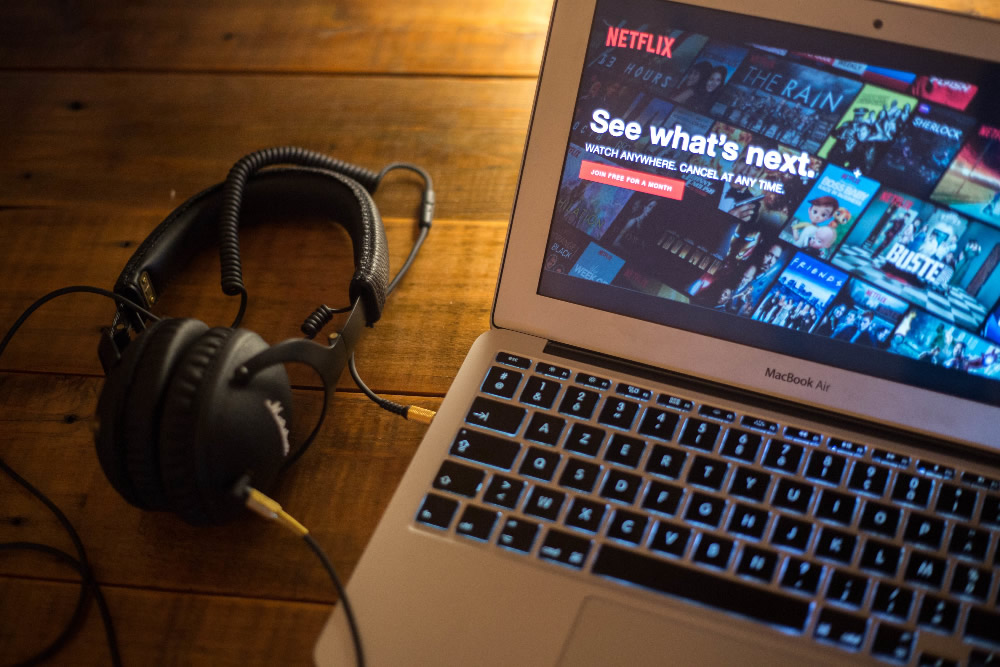
1. Nađite skrivene žanrove
Vjerojatno su vam žanrovi poput horror ili komedija poznati i vidite ih na Netflixu. Ali Netflix ima i tajne žanrove, poput Kultnih komedija ili Disney Mjuzikala. Popis svih ovih skrivenih žanrova možete naći na OVOM LINKU.
2. Podesite izgled podnaslova
Ako često gledate serije na stranom jeziku, vjerojatno ste ponekad htjeli podesiti izgled podnaslova. Ako odete na My profile i kliknete na Subtitle appearance, možete birati font, boju, sjene, veličinu i pozadinu vaših titlova!
3. Više računa na jednom uređaju
Ovo je osobito korisno u kućanstvima gdje više ljudi gleda Netflix. Jednostavno dodajte više profila (npr, dodatan profil sa sadržajem namijenjen djeci) tako da odete na My Profile – Manage Profiles – Add Profile. Ispunite podatke i spremni ste za gledanje!
4. Roditeljska zaštita
Ponekad treba provjeravati sadržaj kakav vaša djeca gledaju, a Netflix daje jedan jako jednostavan način. Odite na Settings – Parental control i odaberite koje sadržaje (s obzirom na dobnu skupinu) vaše dijete smije gledati. Ako pokuša otići na sadržaj koji nije u toj skupini, morati će unijeti pin koji samo vi znate!
5. Postavke na mobilnoj aplikaciji
Vaš mobitel (bio on Android ili iOS) ima aplikaciju za Netflix sa bezbroj dodatnih postavki. Jedna od tih je notifikacija svaki put kada se pojavi novi sadržaj koji bi vama bio zanimljiv, ili čak podešavanje nekih od ranije spomenutih postavki direktno preko mobilnog uređaja.
6. Ručno namještanje My List redoslijeda
My List popisi su po standardu rađeni tako da Netflix predlaže stvari koje će ići na vrh vašeg popisa. Da biste sami uredili taj redoslijed, idite na Settings – Order in My List. Jednostavno selektirajte Manual Ordering i počnite preslagivati!
7. Postavke za komunikaciju
Često znamo dobiti sumnjive mailove o novim ponudama ili ažuriranim verzijama. Kako bi bili sigurni da je pošiljatelj upravo Netflix, možete tražiti da vam Netflix šalje mailove tako da odete na Settings i zatim na Communications settings.
8. Postavke za Playback
Ovime birate koliko podataka će Netflix trošiti i, zajedno s time, koliko kvalitetu slike će vam dati. Na My Profile kliknite na Playback settings i vidjeti ćete par opcija kvalitete, kao i opciju za automatsku reprodukciju slijedeće epizode.
Izvor: Tportal.hr
